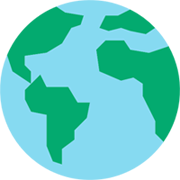Каждый, кто видел рекламный ролик Apple, имеет представление о возможностях новейшей модели iPad. Но в операционной системе iOS есть скрытые жемчужины. Мы обнаружили двадцать из них.

Можно, конечно, утверждать, что iPad почти способен заменить полноценный компьютер, но на самом деле цель, которую ставили перед собой его разработчики, — простота. Даже обладая очень скромными техническими навыками, можно всего за несколько минут легко освоить большинство основных действий на новейшем планшете Apple. И чем дольше вы перемещаетесь по сенсорной операционной системе iOS с помощью жестов, тем больше узнаете. Но, как в любой ОС, в ней есть вещи, совсем неочевидные. Можно изучить все 22 главы «Руководства пользователя iPad 2» (есть еще три приложения), чтобы не упустить ничего важного, но вряд ли это занятие покажется увлекательным.
В ходе тестирования и работы с iPad 2 в течение почти месяца мы обнаружили несколько удачных приемов и хотим поделиться ими с читателями.
Открыть скрытые символы клавиатуры
Возможности экранной клавиатуры iPad не ограничиваются лишь видимыми символами. Удерживая нажатыми определенные клавиши, можно получить доступ к дополнительным символам. Например, длительное нажатие на клавишу Запятая, соответствует апострофу. Соседняя клавиша Точка может использоваться для ввода кавычки. За клавишей Кавычка скрываются «умные» кавычки и другие символы, если удерживать ее нажатой лишнюю секунду. И на тот случай, если вы еще не знаете: в результате двойного прикосновения к клавише Пробел вставляется точка.
Быстрый запуск программ
В распоряжении новых пользователей iPad обычно немного программ, но, поверьте, очень скоро положение изменится. (В настоящее время в Арр Store предлагается более 65 тыс. приложений для планшетов, и каждый день их число увеличивается!) После того как вы начнете обзаводиться программами, заполняя ими папку за папкой и страницу за страницей, быстро найти нужную программу будет все труднее. Исправить это несложно. Из экрана Ноте (Начальная страница) перейдите влево на экран Search (Поиск), где можно быстро ввести имя программы, которую вы ищете. Поиск еще более ускоряется благодаря упреждающему вводу; при этом обнаруживаются не только программы (в первую очередь), но и мультимедийные материалы, сообщения электронной почты, события календаря и др. Параметры поиска можно настроить в разделе Settings I General | Spotlight Search.
Захват экрана
Для захвата любого изображения на экране iPad в качестве фотографии, нажмите и удерживайте кнопку Power и коснитесь кнопки Ноте. Вы увидите вспышку дисплея и услышите щелчок затвора, и изображение появится в разделе Camera Roll в Photos. Нажмите кнопку со стрелой в правом верхнем углу, чтобы переслать по электронной почте, распечатать или скопировать изображение, использовать его как «обои» или назначить одному из контактов.
Простое сохранение фотографий, вложенных в почтовые сообщения
Получив изображение, вложенное в сообщение электронной почты, коснитесь его, и на экране появится всплывающее меню с функциями копирования и сохранения изображения. Выберите вторую, и изображение будет сохранено в разделе Camera Roll. С помощью функции копирования можно вставить картинку в другую программу.
Не тратьте деньги на передачу данных в роуминге
Все мы слышали ужасные истории о невезучих пользователях, которые забыли отключить сотовый телефон во время поездки за границу и в результате получили счета на тысячи долларов за пересылку данных. У владельцев ЗС-совместимых iPad есть два способа отключить приемопередатчик сотового телефона, чтобы избежать платы за использование данных. Перейдите в Settings | Cellular Data и отключите режим, наряду с Data Roaming. Или просто переведите iPad в режим Airplane Mode, но включите WiFi (оба параметра расположены на верхнем уровне меню Settings), находясь в гостинице или в зоне беспроводного доступа. В этом случае вы сможете включать iPad в поездке и использовать устройство для воспроизведения мелодий и видеофильмов, игр и любых действий, для которых не требуется пересылка данных по сети.
Как скрыть свое местонахождение
Одно из достоинств iPad со встроенными GPS и WiFi — наличие многочисленных программ, выдающих информацию на основе местоположения. Но для этого программам должно быть известно, где находится пользователь, что, признаться, слишком напоминает антиутопию «1984».
В разделе Settings | Location Services можно выбрать программы, которым разрешается доступ к сведениям о местоположении. Если вы намерены сохранить свое местонахождение в тайне, отключите все службы определения местонахождения.
Использование всех возможностей географических карт
В то же время главное достоинство системы GPS в iPad — собственная программа Maps на основе информации от Google, с помощью которой можно найти ближайший кафетерий или любой другой объект. Однако, глядя на карту, можно не заметить загнутый нижний правый уголок. Потянув за него, вы обнаружите набор представлений карты (классический, спутниковый, гибридный или рельефный) и наложенные схемы интенсивности движения. (Да, Google может показать, что вы направляетесь к пробке.)
Булавки
Еще одна удобная картографическая функция: Pins! Нажмите пальцем на любую точку, и она будет отмечена булавкой. Появляются всплывающие элементы: оранжевая пиктограмма слева показывает улицы в выбранном месте, а голубая пиктограмма справа связана с диалоговым окном, где будут даны указания по проезду и предложены другие действия, в том числе передача данных о местоположении по электронной почте.
Настройка бокового переключателя
В числе главных достоинств iPad — четкий дизайн и почти полностью сенсорный интерфейс. Утверждение, что набор аппаратных органов управления скромен, будет преуменьшением. Их всего три: кнопка Ноте под экраном, кнопки увеличения и уменьшения громкости на верхней правой панели и настраиваемый переключатель над ними. Переключатель можно использовать, чтобы отключить звук или зафиксировать ориентацию экрана (иными словами, отключить акселерометр iPad). Перейдите в раздел Settings | General и выберите значение Lock Rotation или Mute для параметра Use Side Switch То:.
Просмотр и отключение выполняемых программ
Многозадачность — удачное дополнение к iOS, но открытая вами программа остается открытой, если не закрыть ее вручную. Дважды быстро коснувшись кнопки Ноте, можно увидеть активные программы; если их много, то, возможно, придется переместить экран пару раз вправо, чтобы увидеть все. Нажмите и удерживайте одну пиктограмму, и все они начнут дрожать (как при перемещении пиктограмм на экране Ноте). Коснитесь миниатюрного красного значка Минус в левом верхнем углу пиктограммы, чтобы закрыть соответствующую программу.
Быстрый вызов функций управления iPod
…Если после двойного прикосновения к кнопке Ноше сделать жест не вправо, а влево, на экране появляются функции управления видео и музыкой и движковые регуляторы громкости и яркости экрана. В зависимости от функции, назначенной боковому аппаратному переключателю (блокировка поворота или отключение звука), другой вариант отображается в левом углу.
Не перемещайте все файлы мультимедиа — организуйте общий доступ
Если включить режим Home Sharing в разделе Settings | iPod | Ноте Sharing в iPad и в компьютере (Advanced | Turn on Home Sharing в iTunes 10.2 и более новых версиях), можно открыть общий доступ к мультимедиа (музыке, видео и подкастам) для пользователей одной сети WiFi. Это позволит прослушивать музыкальную библиотеку из ю тыс. песен на iPad, не сохраняя их локально. Еще одно преимущество: возможно совместное использование данных устройствами iPhone и iPod с ОС iOS (при условии, что они находятся в одной сети).
Безопасный просмотр Web в Safari
На Web-узлах встречаются тысячи текстовых ссылок, но какие из них доброкачественные? Задержите палец над любой ссылкой, и в диалоговом окне можно открыть или скопировать ссылку, увидев ее полный URL-адрес.
Замена Google
Сравнительно недавнее дополнение к iOS: возможность перейти к другому поисковому механизму. Замените Google на Bing или Yahoo! в разделе Settings I Safari | Search Engine.
Увеличение размера Web-видео
Несмотря на несовместимость мобильной версии Safari с Flash, в Web много видеофильмов, которые можно смотреть на iPad. Чтобы увеличить размер видеоокна внутри Web-страни-цы, дважды коснитесь видеоокна, и оно будет развернуто на весь экран. Захватите окно и верните ему первоначальный размер, чтобы вновь увидеть окружающую Web-страницу.
Нет приложения — добавьте пиктограмму
Специальные приложения для iPad есть на многих, но не на всех Vfeb-y3-лах. Чтобы организовать быстрый доступ к любимой странице, шагните дальше закладок Safari и создайте пиктограмму, которую можно поместить прямо на домашнюю страницу. Просто перейдите на нее, и непосредственно слева от строки адреса вы увидите значок стрелки; нажмите на нее, и развернется список с пунктом Add to Home Screen. Можно даже дать пиктограмме любое название, которое вы захотите, а обращаться к этой странице можно будет одним прикосновением прямо с домашнего экрана.
iPad как фоторамка
Цифровые фотографии отлично выглядят на четком 9,7-дюйм экране iPad. При наличии обложки Smart Cover или другого футляра, который можно использовать в качестве подставки, в вашем распоряжении оказывается отличная цифровая фоторамка. В режиме Picture Frame (Settings | Picture Frame) можно выбрать изображения, переходные эффекты и другие параметры слайд-шоу. Однако не сразу понятно, что сначала функцию необходимо активировать, и сделать это можно в Settings | General | Passcode Lock I Picture Frame. После активации в нижнем правом углу на экране Lock отображается небольшая пиктограмма «цветок»; коснитесь ее (не двигая, что привело бы к разблокированию iPad), чтобы начать демонстрацию слайд-шоу. …Не покидая этого меню, защитите свои данные
В том же меню Settings можно назначить пароль для iPad. Ведь планшет — мобильное устройство, которое легко потерять. Без пароля любой человек сможет разблокировать экран и получить полный доступ к электронной почте, журналу посещений Интернета, программам и т. д. Чтобы установить четырехзначный код, необходимый для разблокирования iPad, перейдите в раздел General | Passcode Lock | Simple Passcode. Еще лучше отменить режим простого пароля (Simple Passcode) и ввести код с использованием полной клавиатуры.
…Еще надежнее: уничтожьте данные
Чтобы ваши данные не попали в руки злоумышленников, даже если они завладеют устройством iPad, в том же меню Passcode Lock можно настроить iPad на удаление всех данных после ю неудачных попыток ввода пароля. Необходимо регулярно синхронизировать iPad, чтобы сохранить важные данные в iTunes на компьютере.
И последнее: бесплатный поиск iPad
Вероятно, самая ценная программа, которую можно загрузить, — Find my iPhone (применима и к iPad). В прошлом для использования программы требовалась платная подписка Mobile-Ме, но теперь достаточно иметь лишь идентификатор Apple ID. Загрузите программу бесплатно из Арр Store, следуйте инструкциям по установке, и вы сможете увидеть местоположение своего iPad на карте в компьютере или сотовом телефоне.
Шансы обнаружить зС-совместимый iPad выше, так как он интегрируется с всегда активной системой Assisted GPS, но планшеты iPad, пригодные только для сетей WiFi, тоже видны, если они подключены к зарегистрированной WiFi-сети. С помощью программы можно также дистанционно показать сообщение, воспроизвести мелодию, установить пароль или уничтожить данные. Все эти меры полезны, если нужно выяснить, где находится ваш пропавший iPad.
По материалам «PC Magazine»